Kako uporabljati zdravilo Recuva
Recuva je zelo uporabna aplikacija, s katero lahko obnovite datoteke in mape, ki so bili nepopravljivo izbrisani.
Če ste po pomoti izbrisali USB bliskovni pogon ali ste po čiščenju koša potrebovali izbrisane datoteke, ne obupajte - Recuva bo pomagal priti nazaj na svoje mesto. Program ima visoko funkcionalnost in udobje pri iskanju manjkajočih podatkov. Ugotovili bomo, kako uporabljati ta program.
Vsebina
Kako uporabljati zdravilo Recuva
1. Prvi korak je, da obiščete spletno mesto razvijalca in prenesete program. Izberete lahko brezplačno ali komercialno različico. Za povrnitev podatkov iz bliskovnega pogona USB bo precej brezplačna.
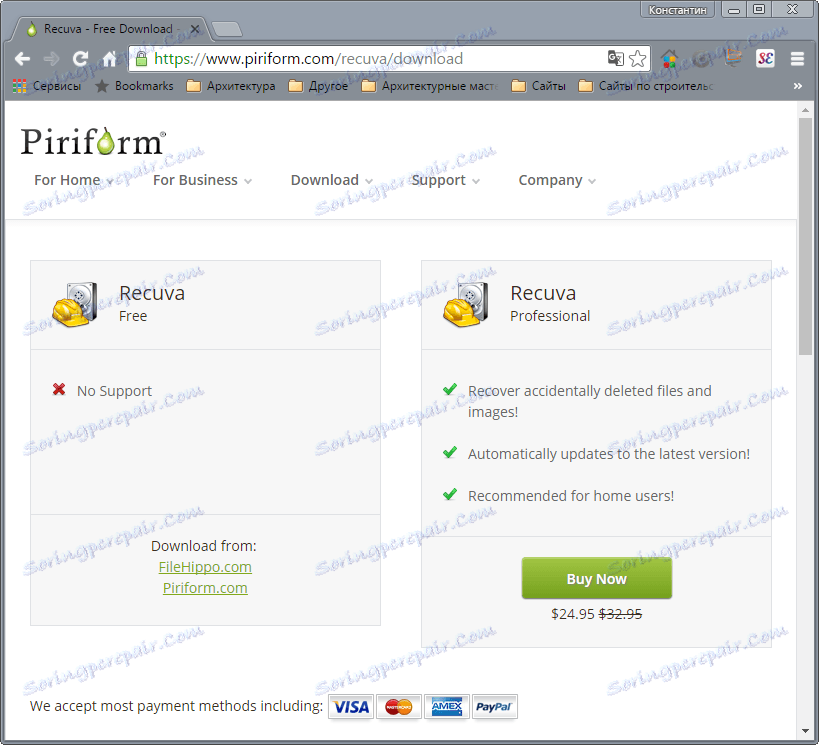
2. Namestite program po navodilih namestitvenega programa.

3. Odprite program in začnite uporabljati.
Kako obnoviti izbrisane datoteke z Recuva
Ob zagonu Recuva omogoča uporabniku možnost nastaviti parametre iskanja za želene podatke.
1. V prvem oknu izberite vrsto podatkov, isto obliko - slike, video, glasbo, arhive, e-pošto, dokumente Word in Exel ali vse vrste datotek. Kliknite na "Naprej"
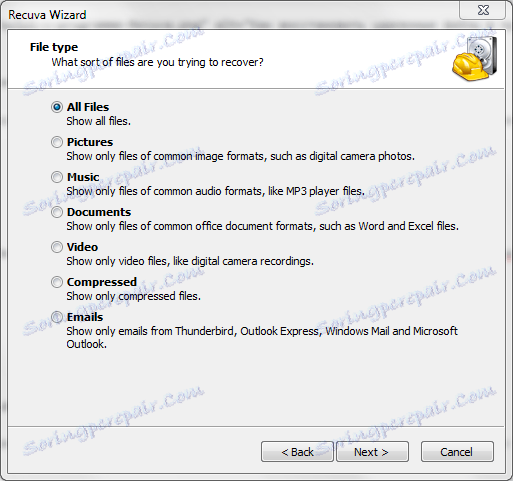
2. V naslednjem oknu lahko izberete lokacijo datotek - na pomnilniški kartici ali drugem prenosnem mediju, v dokumentih, košu ali na določeni lokaciji na disku. Če ne veste kje iskati datoteke, izberite »Nisem prepričan«.
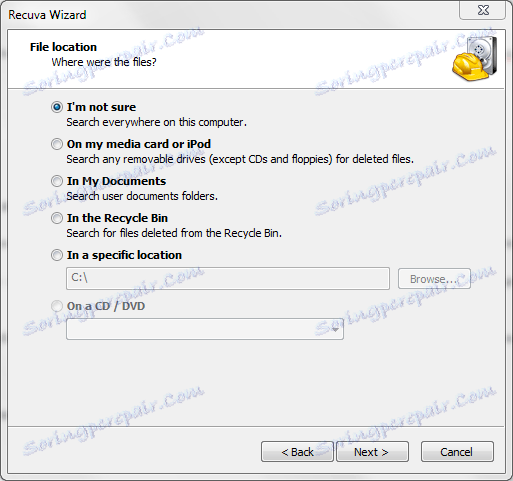
3. Zdaj je Recuva pripravljen iskati. Preden lahko začnete, lahko aktivirate napredni iskalni element, vendar bo trajalo dlje. To funkcijo priporočamo v primerih, ko iskanje ni prineslo rezultatov. Kliknite »Začni«.
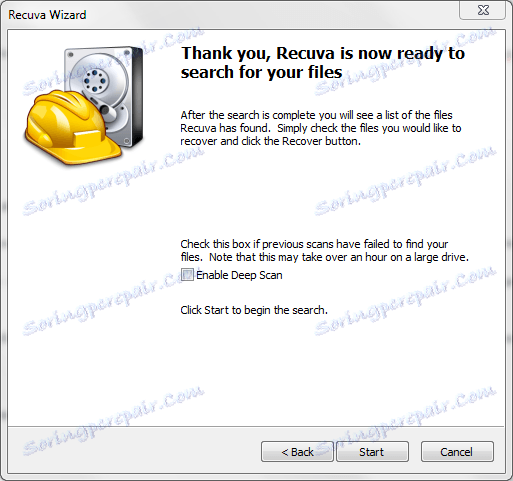
4. Imamo seznam najdenih podatkov. Zeleni krog poleg imena pomeni, da je datoteka pripravljena za obnovitev, rumena - da je datoteka poškodovana, rdeča - datoteka ni mogoče obnoviti. Postavite kljukico pred želeno datoteko in kliknite »Obnovi«.

5. Izberite mapo na trdem disku, v katerem želite shraniti podatke.
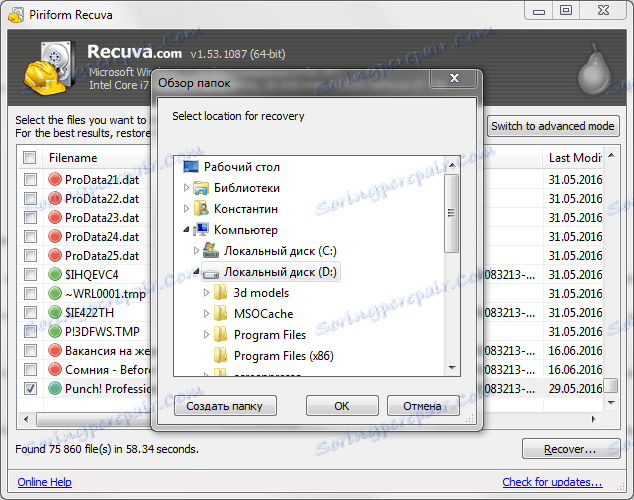
Preberite tudi: Navodila po korakih za obnovitev izgubljenih datotek iz USB-pogona
Lastnosti Recuva, vključno z iskalnimi parametri, lahko nastavite v ročnem načinu. Če želite to narediti, kliknite »Preklopi v napredni način«.

Zdaj lahko izvedemo iskanje na določenem disku ali po imenu datoteke, si ogledamo informacije o najdenih datotekah ali prilagodimo sam program. Tukaj je nekaj pomembnih nastavitev:
- Jezik. Gremo v "Možnosti", na zavihku "Splošno" izberemo "Ruski".
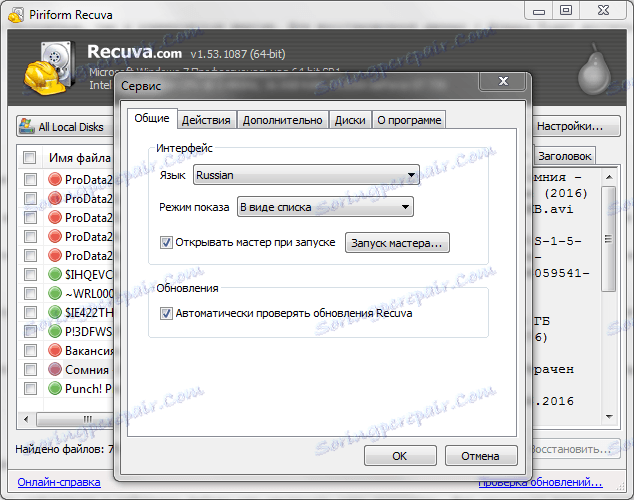
- Na istem zavihku lahko izklopite čarovnika za iskanje datotek, če ročno nastavite iskalne parametre po zagonu programa.
- Na zavihku »Dejanja« vključimo v iskalne datoteke skrite mape in obnovimo datoteke iz poškodovanih medijev.
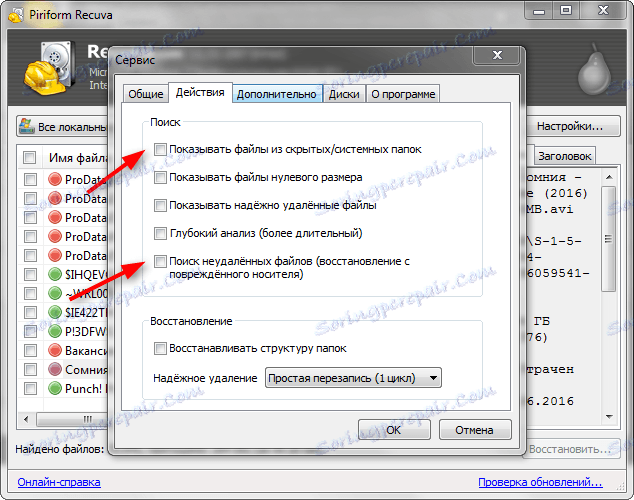
Če želite spremembe začeti veljati, kliknite »V redu«.
Preberite tudi: Najboljša programska oprema za obnovitev datotek
Zdaj veste, kako uporabljati Recuva in ne izgubite datotek, ki jih potrebujete!